Безкоштовний редактор відео -редактора Icecream

- 2616
- 840
- Loren VonRueden
Повністю безкоштовно і, в той же час, простий і підходить для початківців користувачів редакторів, відео російською мовою - це не так багато. Нещодавно я отримав ще один такий продукт, який поєднує всі ці властивості - відео -редактор Icecream.
У цьому огляді про використання безкоштовного редактора відео -редактора Icecream, його можливостей та функцій встановлення та встановлення. У контексті відповідної теми це може бути корисно: найкращі безкоштовні редактори відео.
Встановлення та використання редактора відео Ececream
Встановлення відео -редактора відео -редактора Icecream не складно (все російська), але зверніть увагу на наступний скріншот:

На другому кроці, якщо ви залишите елемент "Повна установка", вибраного вибраним, то, крім самого редактора відео, також буде встановлено додаткове програмне забезпечення, і тому я рекомендую вибрати елемент "Налаштування параметрів" та видалити Всі позначки.
Після встановлення запустіть відео -редактор і почніть використовувати. Все так просто, як це може бути:
- Додайте відео та фотографії, а також аудіофайли, з яких ми створимо наше відео на лівій верхній панелі шляхом простого перетягування або за допомогою кнопки "Додати файл". За бажанням кнопка "Додати колір" може додати відео з одним кольором (воно може бути корисним для кредитів на деякому фоні, анімовані кредити створюються за допомогою кнопки "текст").
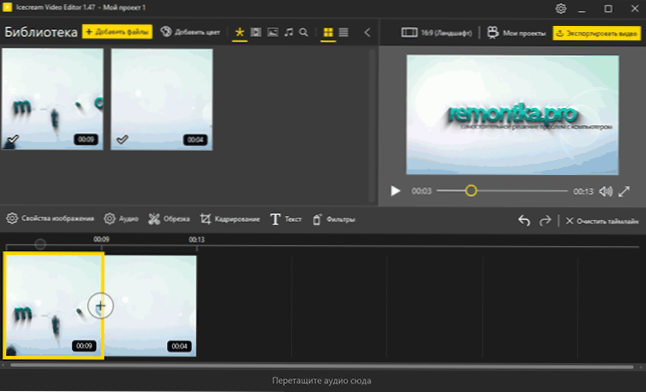
- Ми розміщуємо кліпи (кліпи) на панелі внизу, а ще нижчі - аудіофайли, якщо, наприклад, вам потрібно додати фонову музику до відео.
- Якщо вам потрібно додати перехід між відео, натисніть на піктограму "плюс" між відео та виберіть потрібний перехід.
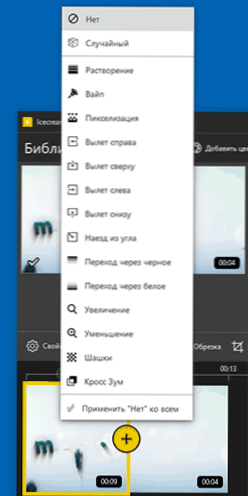
- Для обрізки (коли вам потрібно видалити непотрібні частини відео) та персоналу (наприклад, для видалення чорних смуг) кожного окремого відео, виберіть його на нижній панелі та натисніть на відповідну кнопку.
- За бажанням до вибраного кліпу можна застосувати графічні фільтри.
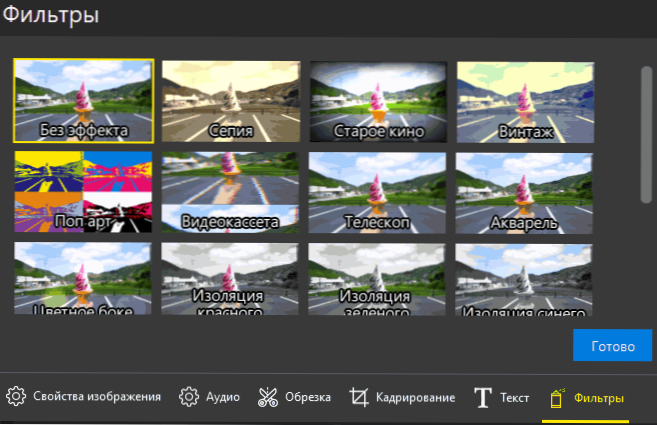
- Коли редагування завершено, натисніть кнопку "Експорт відео" та вкажіть потрібні параметри. Ви можете вибрати роздільну здатність, якість та формат за замовчуванням - повний HD в MP4 (також підтримується Webm, ви можете встановити роздільну здатність 4K), високу якість, ви можете встановити "Ultra".
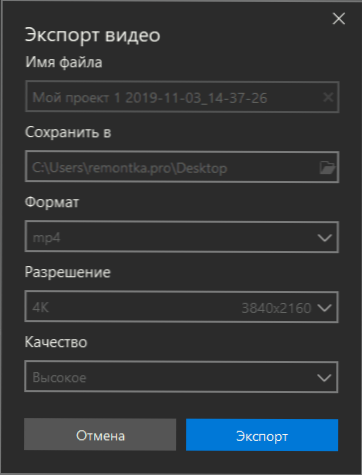
- Після завершення експорту ви отримаєте відеофайл у форматі MP4 (Codec H.264), який буде грати майже в будь -яких гравців та на будь -яких сучасних пристроях, а також підходить для публікації в Інтернеті.
- Файли проектів (не остаточні відеофайли, але сам проект, який ви редагуєте) зберігаються автоматично, і коли автоматично відкривається редактор відео Icecream, останній проект автоматично відкривається. Щоб розпочати новий, натисніть "Мої проекти", а потім - "Створіть новий проект". Там ви також можете видалити непотрібні проекти.
Як результат: для тих, хто продовжує використовувати виробник Maphy Windows для особистих цілей або, можливо, вбудованого редактора відео Windows 10, я можу сміливо рекомендувати цей безкоштовний редактор відео для використання: це так само просто у використанні, більш функціональний , Швидкий і експортуйте відео, нехай воно буде і без можливості тонкої настройки, але в хорошій якості та в сучасному універсальному форматі з відносно невеликим розміром файлу.
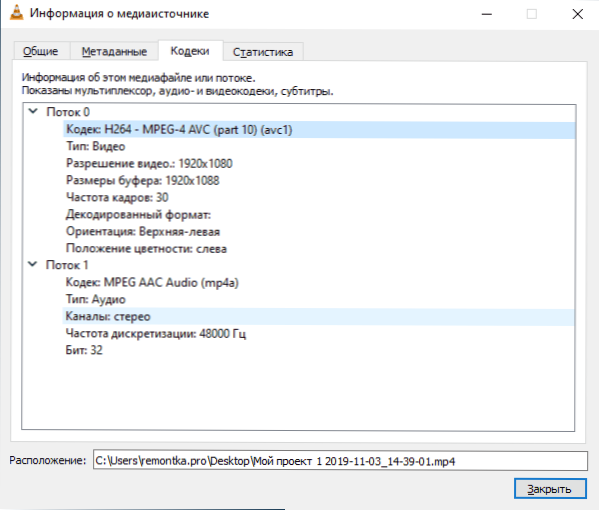
Вже зазначено, що кодек використовується.264, Бортретт - 30 Мбіт / с в секунду при виборі FullHD в Ultra -katya, решта параметрів експортованого відео на екрані вище. Але кількість персоналу в секунду, здається, записується в 30 (навіть коли ви використовуєте 60 кадрів в секунду як ресурси).
Офіційна сторінка, на якій ви можете завантажити редактор відео -редактора Icecream - https: // icecreamapps.Com/ru/відео-редактор/
- « Дистанційне управління комп'ютером Nomachine
- Помилка 0xc004f074 при активізації Windows 10 - як виправити? »

